TuneUp Utilities 2011 è un pacchetto shareware ampiamente configurabile rivolto all'ottimizzazione e al miglioramento delle prestazioni di sistema, con l'obiettivo di renderlo più stabile e veloce attraverso una costante fase di manutenzione. L'interfaccia intuitiva è stata pensata per rendere immediato l'approccio anche da parte di chi non abbia precedenti esperienze con software di questo genere.
Installazione TuneUP Utilities 2011
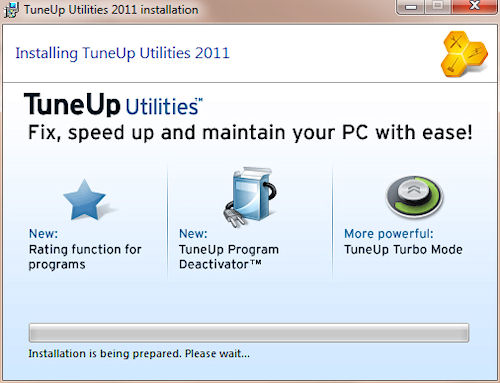
Si ha pertanto la possibilità in pochi e semplici passaggi di svolgere azioni quali la rimozione di file obsoleti, l'inibizione di task non necessari, la pulizia del registry, la deframmentazione del disco rigido e la cancellazione di collegamenti inutili per liberare memoria.
Finestra di benvenuto con opzione per l'analisi immediata
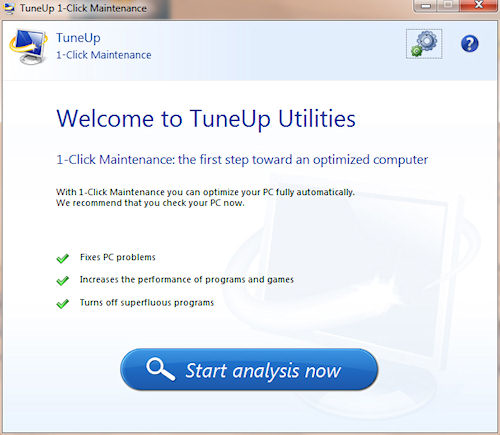
Al primo avvio una finestra di benvenuto invita ad effettuare un "TuneUp 1-Click Maintenance" per individuare eventuali problemi, incrementare le performance di programmi e giochi e disattivare processi superflui. Per lanciare la procedura basta semplicemente cliccare il pulsante "Start analysis now".
Esempio di analisi di sistema
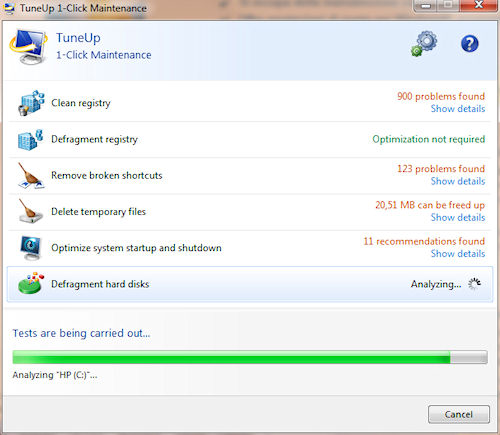
L'analisi comprende diverse fasi in successione: pulizia e deframmentazione del registro di sistema, rimozione dei collegamenti interrotti, eliminazione di file temporanei, accelerazione dei processi di startup e shutdown e deframmentazione del disco fisso. Al termine viene presentato un riepilogo concernente le anomalie individuate e gli interventi consigliati, i quali possono essere immediatamente eseguiti con l'opzione "Run maintenance".
Finestra principale centro di controllo
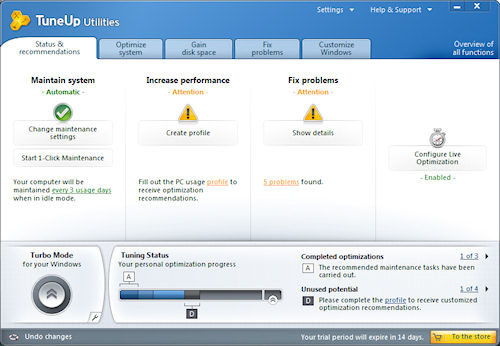
La finestra principale del centro di controllo è ordinata in cinque schede principali, le quali contribuiscono a rendere ordinato e guidato l'accesso alle principali funzionalità previste. "Status & reccomendations" è la scheda introduttiva nella quale vengono raccolte le informazioni sullo stato attuale del sistema, potendo al contempo intervenire su alcuni aspetti principali di configurazione. Il pulsante " Change maintenance settings" fornisce la possibilità di mettere a punto una strategia di mantenimento e gestione dei task eseguita in modalità automatica. Si può così decidere di svolgere l'attività di manutenzione solo quando il PC è inattivo oppure di pianificarla in base a un determinato numero di giorni di utilizzo. Sotto al precedente pulsante trova posto "Start 1-Click Maintenance" per forzare l'avvio della procedura lanciata in precedenza dopo aver installato il programma. Il collegamento "Configure Live Optimization" consente a sua volta di specificare quando far intervenire l'ottimizzazione in tempo reale in funzione dei tempi di risposta e delle prestazioni di sistema.
Utilità per la chiusura dei programmi
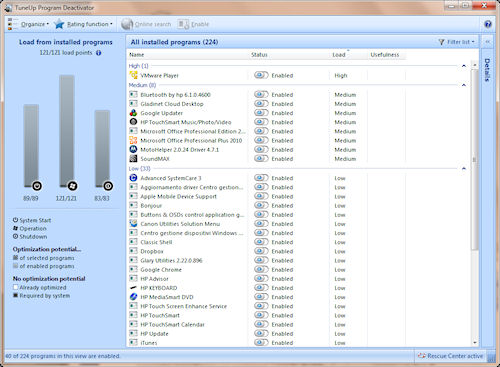
La scheda "Optimize system" raccoglie un insieme di opzioni per intervenire manualmente sui programmi aperti, potendo chiuderli temporaneamente, opzione da considerarsi un punto di forza del programma. E vi è anche la possibilità di escluderli dalla fase di bootstrap oppure disinstallarli. Si possono inoltre eseguire singoli task di ottimizzazione riguardanti registro, collegamenti e disco fisso.
Scheda per la gestione dei dischi fissi
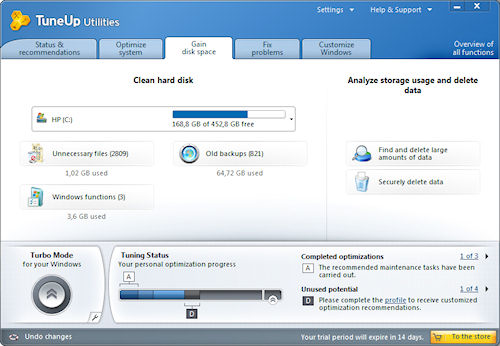
"Gain disk space" è la scheda dedicata alla gestione delle prestazioni degli hard disk e permette di cancellare file non più in uso e backup non indispensabili. Vi è anche l'opportunità di trovare ed eliminare file di grandi dimensioni per recuperare spazio prezioso da riutilizzare per memorizzare altre informazioni. Il pulsante "Securely delete data" permette inoltre di lanciare un wizard rivolto alla cancellazione di file, cartelle e cestino secondo tre diversi metodi che possono essere scelti in base al livello di importanza degli elementi coinvolti.
Report sulle specifiche hardware e software di sistema
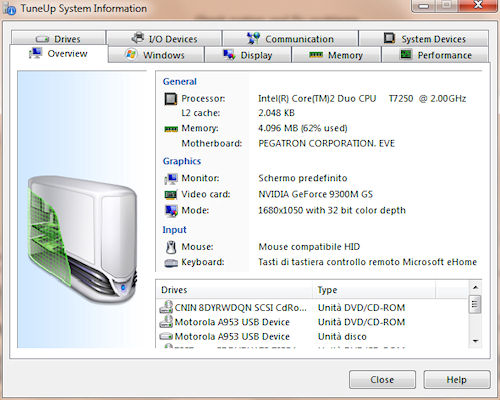
La scheda "Fix problems" presenta alcune funzioni per facilitare la risoluzione di problemi comuni, la correzione di errori presenti nel sistema o nel disco fisso, il ripristino di file erroneamente cancellati, la visualizzazione o la chiusura di processi attivi e la raccolta di informazioni relative al sistema in uso. L'ultima scheda, chiamata "Customize Windows", consente di cambiare l'aspetto del sistema operativo intervenendo su opzioni concernenti diversi aspetti, quali temi, schermata di logon, animazioni, effetti, menu, font, servizi, rete e browser.
Proceduta guidata modalità turbo
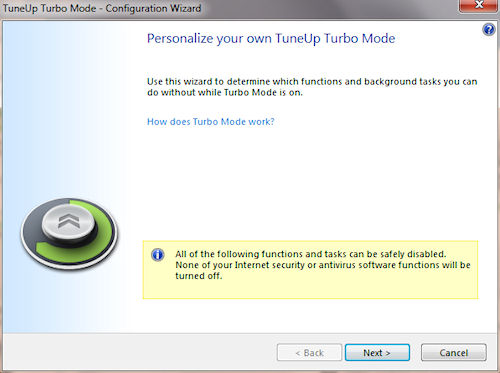
Nella parte inferiore dell'interfaccia, indipendentemente dalla scheda selezionata, si trova il pulsante "Turbo Mode ", il quale risulta utile nel caso si voglia rendere massima la performance di Windows, ad esempio per eseguire giochi o programmi che implichino un impegno elevato in termini di risorse. La modalità turbo riesce infatti a prendere in considerazione un numero notevole tra funzioni, programmi, servizi e task pianificati con il compito di ridurre i rallentamenti e rendere più snello il sistema. È inoltre disponibile unaprocedura guidata per apportare modifiche in modo mirato alla configurazione predefinita. Al suo fianco vi è " Tuning Status", il quale evidenzia attraverso una comoda barra orizzontale lo stato attuale di ottimizzazione del computer e i potenziali miglioramenti che si possono eventualmente raggiungere.
Vista anteprima utilità disponibili
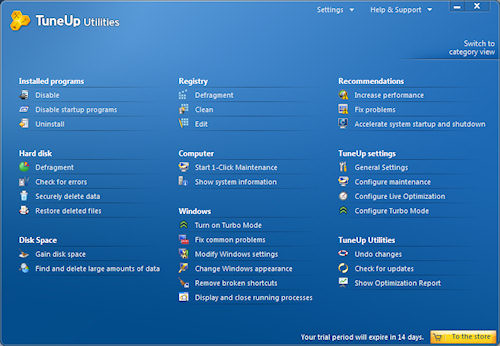
La sezione "Overview of all functions" raggiungibile con il collegamento nell'angolo superiore destro della finestra principale si presta infine per avere una vista complessiva su tutte le utilità previste per richiamarle con un semplice clic del mouse.
Pannello impostazione password
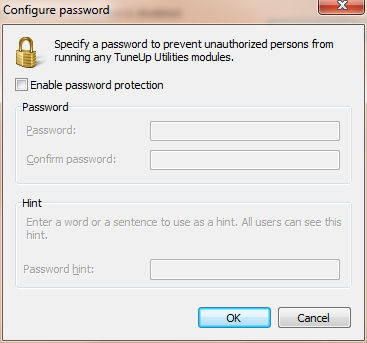
La voce "General" del menu "Settings" situato nella parte superiore dell'interfaccia consente di impostare alcuni parametri, tra i quali si evidenziano l'attivazione di una password per evitare che persone non autorizzate possano eseguire le utility. TuneUp 2011 Utilities è utilizzabile gratuitamente senza limitazioni per quindici giorni, passati i quali occorre acquistare una regolare licenza. Si tratta comunque di un lasso di tempo sufficiente per mettere alla prova l'ampio insieme di funzionalità, opzioni e comandi creati per utilizzare in modo omogeneo le risorse di sistema.
[software id="11122"]
